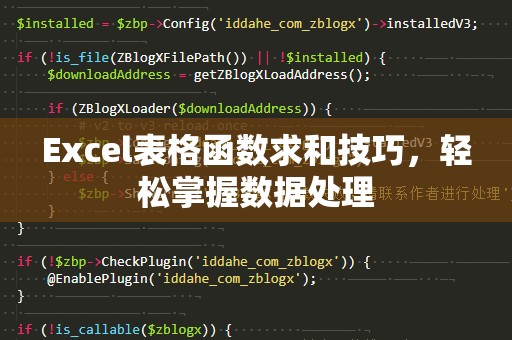在现代办公环境中,Excel不仅是财务、数据分析师的必备工具,对于大多数办公室人员而言,掌握Excel的常用功能和公式也能显著提高工作效率,节省时间,并且减少出错的机会。对于不熟悉Excel的人来说,公式似乎很复杂,但只要掌握了几个常用公式,你会发现Excel其实并没有那么难。今天,我们就来一起学习一些在日常工作中十分实用的Excel公式,让你从零开始,逐步成为Excel高手!
1.SUM(求和)
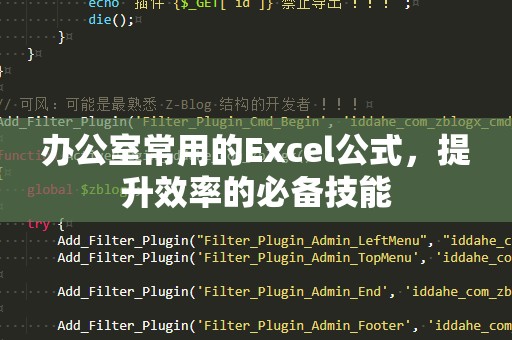
这是最基础也是最常用的Excel公式之一。SUM公式用于求选定单元格的数值总和。假如你有一列销售数据,想要计算总销售额,只需要用“=SUM(A1:A10)”即可。这样,你就能快速得出A1到A10单元格的数字总和。
2.AVERAGE(平均值)
除了求和,计算平均值也是Excel中常见的操作。通过使用AVERAGE公式,你可以轻松计算出一组数据的平均值。例如,使用“=AVERAGE(B1:B10)”就能计算B1到B10单元格的平均值,这对于很多数据统计、绩效评估等都非常有帮助。
3.IF(条件判断)
在日常工作中,我们经常需要根据某些条件来执行不同的操作。IF函数可以根据特定条件判断结果并返回不同的值。例如,“=IF(C1>100,'优秀','待提升')”意思是如果C1的数值大于100,则显示“优秀”,否则显示“待提升”。IF函数的应用非常广泛,可以帮助你进行数据分类、自动化处理等。
4.VLOOKUP(查找)
如果你有一张包含大量数据的表格,而你需要查找某个值并返回与之相关的其他数据,那么VLOOKUP公式就是你的好帮手。它的基本语法为“=VLOOKUP(查找值,数据范围,返回列,精确匹配/模糊匹配)”。例如,“=VLOOKUP(A2,B1:D10,3,FALSE)”的意思是从B1到D10的范围中查找A2中的值,并返回第三列的数据。这在处理客户信息、销售数据等时非常常见。
5.COUNTIF(计数条件)
COUNTIF公式用于计算满足特定条件的单元格个数。举个例子,如果你想知道在某一列中有多少个销售额超过500的记录,可以使用“=COUNTIF(B1:B20,">500")”。这样,你就能快速得出符合条件的数量,省去了手动统计的麻烦。
6.CONCATENATE(合并文本)
在Excel中,有时你可能需要将两个或多个单元格中的文本合并为一个单元格。这个时候,CONCATENATE公式就派上了用场。例如,假设A1单元格是名字,B1单元格是姓氏,使用“=CONCATENATE(A1,B1)”就能将名字和姓氏合并到一个单元格中。如果需要加个空格,可以改为“=CONCATENATE(A1,"",B1)”来让合并后的结果更加美观。
7.LEFT(提取文本)
有时候,你可能只需要提取某个文本字符串的部分内容。LEFT公式可以帮助你从字符串的最左边开始提取指定长度的文本。例如,假设A1单元格内容是“北京”,你只需要提取“北”字,可以使用“=LEFT(A1,1)”公式,结果就是“北”。
掌握了这些常用公式,能够有效提升你在日常办公中的数据处理速度和准确性。我们将继续介绍其他一些更进阶的Excel公式,让你更全面地掌握Excel的强大功能。
8.MID(提取文本中间部分)
有时,提取的文本并不是从左边开始的,而是从中间某个位置开始。此时,可以使用MID公式,它可以提取文本中间的字符。比如,“=MID(A1,3,2)”将从A1单元格的文本中,从第三个字符开始提取两个字符。如果A1是“北京北京”,那么结果就是“京京”。
9.RIGHT(提取文本右边部分)
与LEFT类似,RIGHT公式用于从文本字符串的右边开始提取指定数量的字符。假如A1的内容是“20250204”,你想要提取后四位“0204”,可以使用“=RIGHT(A1,4)”来实现。
10.SUMIF(条件求和)
SUMIF公式是对求和公式的扩展,它可以根据特定的条件对数据进行求和。比如你需要计算在某个条件下的总销售额,可以使用“=SUMIF(A1:A10,">500",B1:B10)”来求得A1到A10中大于500的单元格对应的B1到B10单元格的总和。
11.LEN(文本长度)
有时你可能需要知道某个单元格中的文本长度,LEN公式能帮你轻松解决。只需在公式中输入“=LEN(A1)”,就可以返回A1单元格中内容的字符数。如果A1是“2025年2月4日”,则结果为10,因为它包含了10个字符。
12.ROUND(四舍五入)
在日常工作中,我们经常需要对数字进行四舍五入,ROUND公式可以帮助你实现这个需求。举例来说,“=ROUND(A1,2)”可以将A1单元格中的数字四舍五入到小数点后两位。如果A1是3.14159,那么使用该公式后,结果为3.14。
13.TEXT(格式化文本)
有时,Excel中的数据需要以特定格式显示,TEXT公式可以帮助你快速进行格式化操作。比如,如果你想将日期格式化为“2025年2月4日”,可以使用“=TEXT(A1,"yyyy年m月d日")”来完成。TEXT公式也可以用于数字格式化,让数据更具可读性。
14.NOW(当前日期和时间)
如果你需要自动填充当前的日期和时间,可以使用NOW公式。它会根据系统的当前时间返回日期和时间的组合。例如,使用“=NOW()”即可在单元格中显示当前的日期和时间,更新时会自动变动,非常适合用于记录时间戳、创建日志等。
15.INDEX&MATCH(高级查找)
相比于VLOOKUP,INDEX与MATCH的组合在查找方面更为强大灵活,尤其是在查找的列不在第一列时。INDEX公式可以返回某个指定范围内的值,而MATCH则用于查找某个值的位置。例如,“=INDEX(B1:B10,MATCH(D1,A1:A10,0))”就能够在A1到A10范围中查找D1的值所在位置,并返回对应位置B1到B10中的值。
通过掌握这些公式,你可以在Excel中轻松应对日常工作中各种复杂的任务,让你的工作更加高效、准确。无论是简单的数据处理,还是复杂的报表分析,Excel的公式都能为你提供强大的支持。快来学会这些技巧,提升你的职场竞争力吧!